
- •Введение
- •Глава 1. Общие сведения о программе AutoCAD
- •Некоторые особенности программы
- •Глава 2. Начало работы
- •2.1. Первичные настройки программы
- •Вкладка Display (Экран)
- •Вкладка Open and Save (Открытие/Сохранение)
- •Вкладка User Preferences (Пользовательские настройки)
- •Вкладка Drafting (Построения)
- •Вкладка Selection (Выбор)
- •2.2. Настройки графической среды
- •2.3. Создание прототипа
- •2.4. Организация работы
- •2.5. Начало создания нового чертежа
- •Глава 3. Меню АВТОКАДа и порядок ввода команд
- •3.1. Падающие меню
- •3.2. Стандартное меню
- •3.3. Панель слоев (Layers)
- •3.4. Панель свойств чертежа (Properties)
- •3.5. Панель стилей (Styles)
- •3.6. Экранное меню
- •3.7. Вызов и настройка панелей команд
- •3.8. Ввод команд
- •Глава 4. Вспомогательные средства черчения
- •4.1. Объектная привязка OSNAP
- •4.2. Шаговая привязка SNAP и сетка GRID
- •4.3. Режим ORTHO
- •4.4. Команда ZOOM
- •4.5. Работа со слоями
- •4.6. Настройка пользовательских координат
- •4.7. Команда QUICKCALC Калькулятор
- •Глава 5. Команды черчения
- •5.1. Тип и цвет линий
- •5.1.1. Тип линий
- •5.1.2. Цвет
- •5.1.3. Установка толщины линии
- •5.2. Ввод координат точки
- •5.3. Команда LINE Отрезок
- •5.4. Команда CIRCLE Окружность
- •5.5. Команда ARC Дуга
- •5.6. Команда PLINE Полилиния
- •5.7. Команда ELLIPSE Эллипс
- •5.8. Команда POLYGON Многоугольник
- •5.9. Команда HATCH Штриховка
- •5.10. Команда MLINE Мультилиния
- •5.11. Команда XLINE Прямая
- •5.12. Команда RAY Луч
- •5.13. Команда RECTANGLE Прямоугольник
- •5.14. Команда SPLINE Лекальная кривая (Сплайн)
- •5.15. Команда REVCLOUD Облако
- •Глава 6. Команды ввода текста
- •6.1. Команда STYLE Стиль текста
- •6.2. Команда DTEXT Ввод текста
- •Глава 7. Блоки
- •7.1. Команда MAKE BLOCK Создать блок
- •7.2. Команда WBLOCK ПБлок
- •7.4. Команда INSERT BLOCK Вставить блок
- •7.5. Создание библиотек на основе блоков
- •Глава 8. Команды редактирования примитивов
- •8.1. Выбор объектов
- •8.2. Вспомогательные команды редактирования
- •8.3. Команда ERASE Стереть
- •8.4. Команда MOVE Подвинуть
- •8.5. Команда COPY Копировать
- •8.6. Команда ARRAY Массив
- •8.7. Команда MIRROR Зеркало
- •8.8. Команда ROTATE Повернуть
- •8.9. Команда BREAK Разорвать
- •8.10. Команда FILLET Сопряжение
- •8.11. Команда CHAMFER Фаска
- •8.12. Команда PROPERTIES Cвойства
- •8.13. Команда MATCH PROPERTIES Копирование свойств
- •8.14. Команда PEDIT Редактирование полилинии
- •8.15. Команда JOIN Присоединить
- •8.16. Команда SCALE Масштаб
- •8.17. Команда TRIM Обрезать
- •8.18. Команда EXTEND Удлинить
- •8.19. Команда LENGTHEN Изменить длину
- •8.20. Команда DIVIDE Поделить
- •8.21. Команда MEASURE Разметить
- •8.22. Команда EXPLODE Расчленить
- •8.23. Команда OFFSET Подобие
- •8.24. Команда редактирования текста
- •8.25. Редактирование штриховки
- •8.26. Редактирование лекальных кривых (SPLINE)
- •8.27. Редактирование мультилиний
- •8.28. Редактирование с помощью ручек (GRIPS)
- •8.29. Группа команд PARAMETRIC
- •8.29.1. Команда COINCIDENT Соответствие
- •8.29.2. Команда COLLENIAR Коллениарность
- •8.29.3. Команда CONCENTRIC Концентричность
- •8.29.4. Команда PARALLEL Параллельность
- •8.29.5. Команда PERPENDICULAR Перпендикулярность
- •8.29.6. Команда TANGENT Касательная
- •8.29.7. Команда SMOOTH Сглаживание
- •8.29.8. Команда SYMMETRIC Симметричность
- •8.29.9. Команда HORIZONTAL Горизонтальность
- •8.29.10. Команда VERTICAL Вертикальность
- •8.29.11. Команда EQUAL Равенство
- •8.29.12. Команда FIX Закрепление
- •8.29.13. Особенности выполнения команд группы PARAMETRIC
- •Глава 9. Простановка размеров
- •9.1.1. Вкладка Lines – Линии
- •9.1.2. Вкладка Symbols and Arrows – Символы и стрелки
- •9.1.3. Вкладка Text (настройка размерного текста)
- •9.1.4. Вкладка Fit (размещение размерного текста)
- •9.1.5. Вкладка Primary Units (основные единицы).
- •9.2. Команды программы DIM
- •9.2.1. Нанесение линейных размеров
- •9.2.2. Нанесение угловых размеров
- •9.2.3. Нанесение размера диаметра окружности
- •9.2.4. Нанесение размера радиуса дуги
- •9.2.5. Нанесение размера радиуса с изломом
- •9.2.6. Нанесение размера длины дуги
- •9.2.7. Нанесение координат точки
- •9.2.6. Команда QDIM Быстрая простановка размеров
- •9.3. Редактирование размеров
- •9.3.1. Редактирование содержания размерного текста
- •9.3.3. Разрыв размерных линий
- •9.3.4. Смещение размерной линии
- •9.4. Измерение геометрических параметров
- •9.4.1. Команда DISTANCE Расстояние
- •9.4.2. Команда AREA Площадь
- •9.4.3. Команда REGION/MASS PROPERTIES Геометрия и масса
- •Глава 10. Построение изометрических изображений
- •Глава 11. Работа с растровыми изображениями
- •11.1 Перенос сканированных планов и схем в АВТОКАД
- •Глава 12. Вывод чертежа на печать
- •Глава 13. Основы объемного моделирования
- •13.1. Просмотр объемных моделей
- •13.1.1. Группа команд VIEWS Виды
- •13.1.2. Команда VIEWPORTS Видовые экраны
- •13.1.3 Команда 3D ORBIT 3D Орбита
- •13.1.4. Группа команд SHADE Визуальные стили
- •13.2. Стандартные твердотельные объекты – Solids
- •13.2.1. Команда BOX Параллелепипед (Ящик)
- •13.2.2. Команда SPHERE Шар
- •13.2.3. Команда CYLINDER Цилиндр
- •13.2.4. Команда CONE Конус
- •13.2.5. Команда VERGE Призма (Клин)
- •13.2.6. Команда TORUS Тор
- •13.2.7. Команда HELIX Спираль
- •13.2.8. Команда PLANE Плоскость
- •13.2.9. Команда PIRAMID Пирамида
- •13.2.10. Команда 3D Polyline 3D Полилиния
- •13.2.11. Команда REGION Область
- •13.3. Построение объемных моделей на основе плоского контура
- •13.3.1. Команда EXTRUDE Выдавить
- •13.3.2. Команда REVOLVE Вращать
- •13.3.3. Команда EXTRTUDE FACE Вытягивание
- •13.3.4. Команда SWEEP Сдвиг
- •13.3.5. Команда LOFT Посечениям
- •13.3.6. Команда POLYSOLID Политело
- •13.4. Редактирование твердотельных объектов
- •13.4.1. Логические операции
- •13.4.2. Команда FILLET Сопряжение
- •13.4.3. Команда CHAMFER Фаска
- •13.4.4. Команда SECTION Сечение
- •13.4.5. Команда SLICE Разрез
- •13.4.6. Команда 3DARRAY Трехмерный массив
- •13.4.7. Команда MIRROR 3D Трехмерное зеркало
- •13.4.8. Команда ROTATE 3D Трехмерный поворот
- •13.4.9. Команда 3D MOVE 3D Перенос
- •13.4.9. Команда ALIGN Выровнить
- •Глава 14. Примеры выполнения чертежей
- •14.1. Настройка программы
- •14.1.1. Создание слоев
- •14.1.2. Настройка текстового стиля
- •14.1.3. Настройка размерного стиля
- •14.1.4. Создание прототипа
- •14.2. Выполнение чертежа плоского контура
- •14.4. Чертеж вала
- •14.5. Чертеж фланца
- •14.6. Чертеж опоры
- •14.7. Чертеж корпуса вентиля
- •Глава 15. Построение трехмерных моделей
- •15.1. Принципы построения трехмерных моделей
- •15.2. Модель вала
- •15.3. Модель фланца
- •15.4. Модель опоры
- •15.5. Модель корпуса вентиля
- •Дополнительная литература
- •2. Климачева Т.Н. AutoCAD 2007/2009 для студентов. М.: ДМК Пресс, 2009, – 400с.
- •3. Климачева Т.Н. AutoCAD 2008. Руководство конструктора. М.: Эксмо Пресс, 2009, – 624с.
- •6. Фрей Д. AutoCAD 2007 и AutoCAD LT 2007. Шаг за шагом. М.: НТ Пресс, 2009, – 688с.
- •Приложение
- •Примеры учебных заданий по программе АВТОКАД
- •Задания к главе 2
- •Задания к главе 5
- •Задания к главе 6
- •Задания к главе 7
- •Задание к главе 8
- •Задания к главе 9
- •Задания к главе 10
- •Задания к главе 13
- •Алфавитный указатель по русским названиям
- •Алфавитный указатель по английским названиям
- •Оглавление
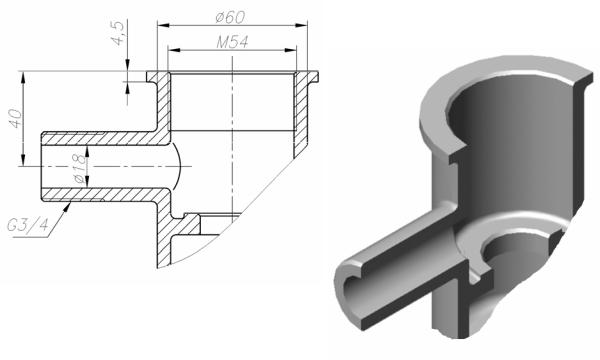
А.С.Летин, О.С.Летина
МАШИННАЯ ГРАФИКА
AutoCAD
Москва 2009
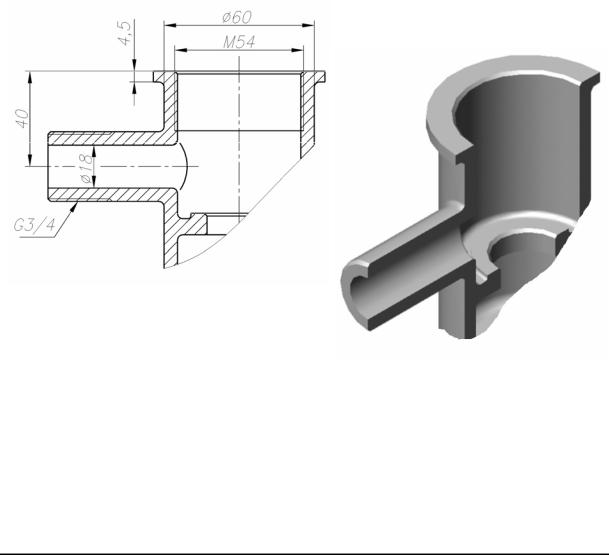
А.С.Летин, О.С.Летина
МАШИННАЯ ГРАФИКА
AutoCAD
Москва 2009

Государственное образовательное учреждение высшего профессионального образования
МОСКОВСКИЙ ГОСУДАРСТВЕННЫЙ УНИВЕРСИТЕТ ЛЕСА
А.С. Летин, О.С.Летина
МАШИННАЯ ГРАФИКА
AutoCAD
Учебник для студентов специальностей 250300 «Технология деревообработки»
Рекомендовано Учебно-методическим объединением по образованию в области лесного дела в качестве учебника для студентов высших учебных заведений,
обучающихся по направлению подготовки 250300 «Технология и оборудование лесозаготовительных и деревообрабатывающих произ-
водств», специальность 250403 «Технология деревообработки»; направлению подготовки 250300
«Технология и оборудование лесозаготовительных и деревообрабатывающих производств» по профилю
подготовки «Технология деревообработки» для бакалавров.
Издательство Московского государственного университета леса Москва – 2009

Учебник
Летин Александр Сергеевич Летина Ольга Семеновеа
МАШИННАЯ ГРАФИКА
AutoCAD
Редактор
Компьютерный набор и верстка Летин А.С.
По тематическому плану внутривузовских изданий учебной литературы на
2009 г., поз.
Подписано к печати |
Тираж экз. |
Объем п.л. |
Заказ № |
Издательство Московского университета леса.
141005. Мытищи-5 Московская обл., 1-я Институтская, 1, МГУЛ.
Телефон: (095) 588-57-62 e-mail: izdat@mgul.ac.ru
УДК 630.37
Л52 Летин А.С., Летина О.С. Машинная графика. AutoCAD: Учебник. Для студентов специальности 250201 «Лесное хозяйство». – М.: МГУЛ, 2009. – 156с.: ил.
Рекомендовано УМО по образованию в области лесного дела в качестве учебника для студентов высших учебных заведений, обучающихся по направлению подготовки 250300 «Технология и оборудование лесозаготовительных и деревообрабатывающих производств», специальность 250403 «Технология деревообработки»; направлению подготовки 250300 «Технология и оборудование лесозаготовительных и деревообрабатывающих производств» по профилю подготовки «Технология деревообработки» для бакалавров.
В учебнике изложены основы применения программы АвтоКАД для выполнения графических чертежных работ различной сложности и направления. Подробно описаны основные команды графического редактора, в том числе команды объемного твердотельного моделирования. Приведены примеры выполнения чертежей и выполнения на их основе 3D моделей. В приложении приведены учебные задания по всему курсу. Учебник снабжен подробным алфавитным указателем, выполненный в двух вариантах: по русским и английским названиям.
Учебник может быть использован студентами очной, очно-заочной и заочной форм обучения всех специальностей изучающих инженерную и машинную графику, а также осваивающими компьютерную графику самостоятельно.
Рецензенты: |
|
Доктор технических наук, профессор, |
|
заведующий кафедрой станков |
|
и инструментов МГУЛ |
В.В. Амалицкий |
Доктор технических наук, профессор, |
|
заведующий кафедрой технологии и дизайна |
|
художественных изделий РГУТиС |
И.Э.Пашковский |
Кафедра архитектурной и компьютерной графики МГУЛ
Авторы – Летин Александр Сергеевич, профессор Летина Ольга Семеновна, доцент
© Летин А.С., Летина О.С., 2009 © Московский государственный университет леса, 2009
3
Введение
АВТОКАД разработан фирмой Autodesk (США). В 1987 году фирмой была создана так называемая 10-я версия программы, которая среди конструкторов и проектировщиков получила признание во всем мире. С тех пор фирма постоянно совершенствует программу. Каждая последующая версия предлагает пользователям некоторые новые возможности, зачастую очень полезные. Например, начиная с AutoCAD-2005 появилась возможность объединять сплайны в единый примитив. Ранее отсутствие такой возможности резко сокращало использование этой команды. Расширены возможности выполнения штриховок, цветовая гамма соответствует возможностям дизайнерских программ, улучшен алгоритм сжатия файлов. Однако, требования к компьютерам резко повышены. Например, версия
AutoCAD-2006 требует 512 Мб оперативной памяти, а AutoCAD-2008 – 2
Гб. В то же время подавляющее большинство пользователей используют возможности программы на15-20%, причем чем новее версия, тем меньше этот процент.
К сведению пользователей: AutoCAD-2006 и т.п. – торговые марки. Конкретную версию можно узнать, набрав в командной строке команду “acadver”, после чего там же появится номер версии. Например, версия
AutoCAD-2004 – 16.0, AutoCAD-2006 – 16.2, AutoCAD-2007 – 17.0 и т.д.
Настоящее учебное пособие предназначено для студентов Московского государственного университета леса (МГУЛ) всех специальностей, изучающих курс инженерной графики.
Впособии рассматривается нерусифицированная версия AutoCAD2006 с некоторыми комментариями по AutoCAD-2004, а также приводится информация по последним версиям программы вплоть до AutoCAD-2010.
Впособии подробно описаны команды как плоскостного, так и объемного моделирования, приведены рекомендации по приемам работы в редакторе, разобраны конкретные примеры выполнения чертежей и моделей различной сложности. При описании команд все запросы и опции сопровождаются подстрочным переводом, выделенным курсивом.
Следует отметить, что начиная с версии AutoCAD-2008 фирма Autodesk начала выпускать полностью русифицированные версии программы.
Всвязи с этим названия команд и панелей наряду с английскими будут приведены и русские, переведенные разработчиком.
Глава 1. Общие сведения о программе AutoCAD
Главным достоинством машинной графики, в том числе и АВТОКАДа, является то, что она освобождает пользователя от рутинной работы, обеспечивая выполнение любых линий, упрощая внесение изменений, позволяя свободно менять компоновку чертежа, предоставляя возможность
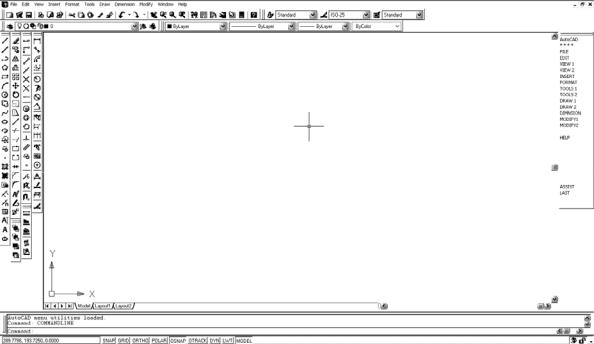
4
не вычерчивать каждый раз типовые или стандартные элементы, а вставлять их в нужное место чертежа, выбирая необходимые из библиотеки.
Удобство программы состоит в том, что АВТОКАД работает в интерактивном режиме, то есть ведет диалог с пользователем, и результаты выполнения команд сразу же отображаются на экране, что позволяет оперативно принимать меры по исправлению допущенных ошибок.
АВТОКАД относится к программам векторной или объектной графики, то есть программа имеет дело с объектами, заданными параметрически. Информация о всех начерченных объектах хранится в графической базе файла в виде уравнений. Например, отрезок описывается координатами концевых точек, окружность – положением центра и величиной радиуса и т.д.
Видэкранатипичендляпрограмм, работающихвсредеWindows (рис. 1.1).
Рис. 1.1. Рабочий экран AutoCAD-2006
В верхней части экрана находится зона падающих меню. Под ней расположено стандартное меню команд, содержащее несколько кнопок управления работой программы: загрузка, сохранение и печать файла и т.п. Еще ниже находится панель свойств текущего чертежа.
Экранное меню не является обязательным. Как правило, на рабочем поле находятся плавающие меню команд, содержащие основные команды черчения и редактирования, объектные привязки и некоторые вспомогательные команды. Меню команд по желанию пользователя может быть зафиксировано у любого края рабочего поля или расположено непосредственно на нем. В последнем случае его можно перемещать в любое место экрана.
5
Внижней части экрана находится командная строка, в которую выводятся команды и запросы программы, а под ней – строка состояния, включающая окно координат текущего положения курсора, а также кнопки управления режимом работы: ORTHO, OSNAP, SNAP, GRID и другие.
Большую часть экрана занимает РАБОЧЕЕ ПОЛЕ, на котором чертятся черные либо цветные линии и выводится текст; начало координат в общем случае находится в левом нижнем углу, положительное направление оси X – направо, оси Y – вверх. Направление осей показывается специальной пиктограммой, расположенной в нижнем левом углу рабочего поля. Буква W на пиктограмме обозначает мировую систему координат (WORLD). Пиктограмма на печать не выводится, а только облегчает пользователю ориентироваться в направлениях координат.
Меню File предлагает два варианта сохранения файла: SAVE – сохраняет по умолчанию под именем, введенным ранее; SAVE AS – сохраняет под новым именем, на что следует дополнительный запрос. Выход из программы производится командой EXIT, находящейся в том же меню. Если файл претерпел какие-то изменения и не был сохранен, программа напоминает об этом.
Впрограмме предусмотрено автосохранение через промежутки времени, заданные пользователем.
До версии AutoCAD-2009 пользовательский интерфейс практически оставался постоянным, отличаясь лишь незначительными деталями и небольшими изменениями в оформлении кнопок команд. Начиная с версии AutoCAD-2009 резко изменился интерфейс программы (рис. 1.2). Все команды собраны в общую панель – RIBBON Ленту. По умолчанию лента расположена горизонтально в верхней части экрана. Лента состоит из нескольких палитр, каждая из которых включает несколько панелей инструментов. Выше ленты расположен список палитр. Вывод в ленту нужной палитры производится щелчком на ее названии.
Основным принципом работы АВТОКАДа является создание примитивов. Под примитивом в АВТОКАДе понимается любой законченный элемент: отрезок прямой, ломаная полилиния, дуга, окружность, текстовая строка и др. Несколько примитивов могут объединяться в блоки, в свою очередь являющихся примитивами. Примитивы могут редактироваться только целиком. В то же время многие команды редактирования могут выполняться для нескольких примитивов одновременно.
Все построения выполняются в прозрачных слоях (кальках), наложенных друг на друга. Каждый слой может иметь свои характеристики: например, цвет линий, их тип. При необходимости слои могут отключаться, замораживаться и т.д. Использование слоев значительно облегчает выполнение и редактирование чертежа.
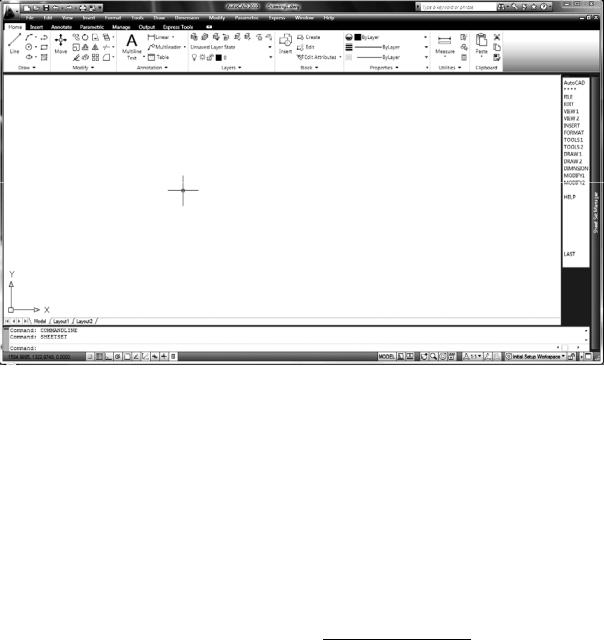
6
Форма основного курсора в АВТОКАДе представляет собой точку пересечения вертикальной и горизонтальной осей, перемещающихся по экрану с помощью мышки.
Рис. 1.2. Рабочий экран AutoCAD-2010
Кроме основного в программе используются еще два курсора. При выборе объектов для привязки в центре пересечения осей появляется прицел, так называемая апертура, имеющая форму квадрата, а при выборе объектов для редактирования курсор представляет собой квадратик без осей.
Разработанные материалы хранятся в файле со стандартным расширением “dwg”. В файле хранится не только информация о чертеже, но и конфигурация среды, в которой он был выполнен.
При повторном сохранении файла по умолчанию создается его копия, имеющая расширение «bak».
Некоторые особенности программы
АВТОКАД в графическом режиме НЕ РАЗЛИЧАЕТ:
–КЛАВИШИ “Enter” и “Пробел”, на которые он реагирует совершенно одинаково; например, пустой ввод реализуется нажатием как клавиши “Enter”, такиклавиши“Пробел” наклавиатуреилиправойклавишинамышке;
–ПРОПИСНЫЕ И СТРОЧНЫЕ БУКВЫ, поэтому при вводе с клавиатурыкомандыLINE иline воспринимаютсяпрограммойсовершенноодинаково.
ПОМНИТЕ: числа в АВТОКАДе по умолчанию разделяются запятой, а десятичные знаки от целых отделяются точкой, как это принято во всех языках программирования.
Значения функциональных клавиш:
